Verwenden Sie die Option zur automatischen Kürzung in den Tragwerkseinstellungen, um die Geometrie von Stahlelementen ausgehend vom genauen Start- und Endpunkt zu erstellen.
- Registerkarte Ingenieurbau
 Gruppe Ingenieurbau
Gruppe Ingenieurbau

- Registerkarte Verwalten
 Gruppe Einstellungen
Gruppe Einstellungen
 (Tragwerkseinstellungen)
(Tragwerkseinstellungen)
Wo befindet sich diese Funktion?
Automatische Kürzung von Stahlelementen während der automatischen Verbindung
Sie können das automatische Kürzungsverhalten von Baustahlelementen für neue Modelle oder rückwirkend für aktuelle Modelle mit den folgenden Schritten umschalten:
- Klicken Sie auf Registerkarte Ingenieurbau
 Gruppe Ingenieurbau
Gruppe Ingenieurbau 

- Klicken Sie auf Registerkarte Verwalten
 Gruppe Einstellungen
Gruppe Einstellungen 
 (Tragwerkseinstellungen). Das Dialogfeld Tragwerkseinstellungen wird geöffnet.
(Tragwerkseinstellungen). Das Dialogfeld Tragwerkseinstellungen wird geöffnet.
- Klicken Sie im Dialogfeld Tragwerks-Einstellungen auf die Registerkarte Baustahlelemente.
- Aktivieren Sie das Kontrollkästchen Automatische Kürzung von Stahlelementen während der automatischen Verbindung deaktivieren.
Anmerkung: Wenn ein Warndialogfeld angezeigt wird, klicken Sie auf OK.
- Klicken Sie auf OK, um die Änderungen zu speichern und das Dialogfeld Tragwerkseinstellungen zu schließen.
oder
Die Stahlelemente aus der Zeichnung werden mit der Punkt-zu-Punkt-Geometrie für vorhandene Projektelemente und für neu erstellte Elemente aktualisiert.
| Option | Beispiel |
|---|---|
| Stahlträger mit aktivierter automatischer Kürzung |
 |
| Stahlträger mit deaktivierter automatischer Kürzung |
 |
- In der Gruppe Eigenschaften haben sich die folgenden Wertesätze geändert:
- Starterweiterung kann nicht bearbeitet werden.
- Anfangsfugenkürzung wird aus der Liste entfernt.
- Das Gewicht wird entsprechend der Länge neu berechnet.
- Systemlänge und Schnittlänge sind nun identisch.
- Elemente können mithilfe von Stahlmodifikatoren oder anderen Revit-Funktionen wie Abzugskörpern usw. weiter bearbeitet werden.
- Wenn Sie in der Multifunktionsleiste einen Träger auswählen, ist die Funktion Referenz ändern nicht mehr verfügbar.
- Stützen und geneigte Stützen sind von der Punkt-zu-Punkt-Option nicht betroffen. Die Geometrie wird je nach Kontext weiterhin wie erwartet gekürzt.
Punkt-zu-Punkt-Arbeitsablauf für geneigte Stützen
Wenn Sie eine geneigte Stütze mit dem Punkt-zu-Punkt-Arbeitsablauf hinzufügen, erstreckt sich die Geometrie der Stütze nun bis zum Endpunkt der Systemlänge.
Wenn Sie die Punkt-zu-Punkt-Option deaktivieren, nimmt die geneigte Stütze einen sekundären Status an. In diesem Zustand wird die Stütze am unteren Ende des sich schneidenden Trägers ausgerichtet und an der kleinsten Schnittlinie fixiert.
|
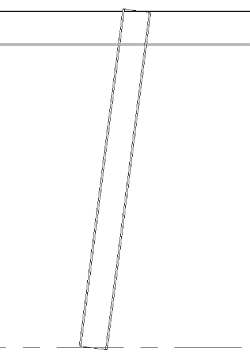 |
|
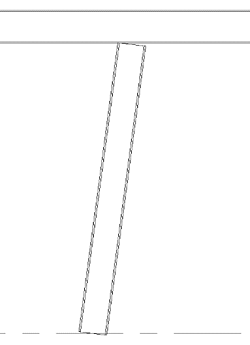 |